Jak zmapować kontroler na klawiaturę
Różne / / February 14, 2022

Jeśli podłączysz kontroler do komputera, zostanie on automatycznie wykryty. Ponadto przyciski zostaną wstępnie skonfigurowane i wykryte przez system Windows 10, aby nie wymagało ponownego mapowania klawiszy. Czasami ta konfiguracja może nie działać w przypadku kilku gier. W związku z tym można użyć ustawienia mapowania kontrolera na klawiaturę, aby przypisać kontroler do klawiatury. Ten artykuł pomoże Ci zmapować kontroler do klawiatury.

Zawartość
- Jak zmapować kontroler na klawiaturę
- Metoda 1: Przez Steam
- Metoda 2: Użyj aplikacji AntiMicro
Jak zmapować kontroler na klawiaturę
Możesz znaleźć funkcję każdego klawisza na kontrolerze w ustawieniach gry. Wielu graczy uwielbia grać w gry za pomocą klawiatury. Zabawa z kontrolerem przez dłuższą sesję byłaby trudna. Oto kilka informacji dotyczących mapowania kontrolera na klawiaturę.
- Xbox kontroler i PS4 kontroler może być zmapowany do klawiszy klawiatury.
- Możesz zmienić przypisanie elementów sterujących do wielu kontrolerów łącząc je jeden po drugim.
Ponowne przypisanie lub ponowne przypisanie kontrolera do klawiszy klawiatury może być czasochłonne, a także może zająć trochę czasu, aby przyzwyczaić się do sterowania. Jeśli konfiguracja jest wykonana perfekcyjnie, jest łatwy dostęp we wszystkich grach. Możesz łatwo zmienić przypisanie przycisków kontrolera do komputera, postępując zgodnie z jedną z poniższych metod.
Metoda 1: Przez Steam
Możesz zmapować kontroler do klawiatury we wszystkich grach za pomocą aplikacji Steam. Jednak to ustawienie będzie działać tylko w przypadku gier w kliencie Steam w Twojej aplikacji. Wykonaj poniższe czynności, aby ponownie przypisać przyciski kontrolera do komputera za pomocą aplikacji Steam.
1. wciśnij Klawisz Windows, rodzaj parowyi kliknij Uruchom jako administrator.

2. Kliknij na Parowy opcja w lewym górnym rogu, jak zaznaczono na poniższym obrazku.
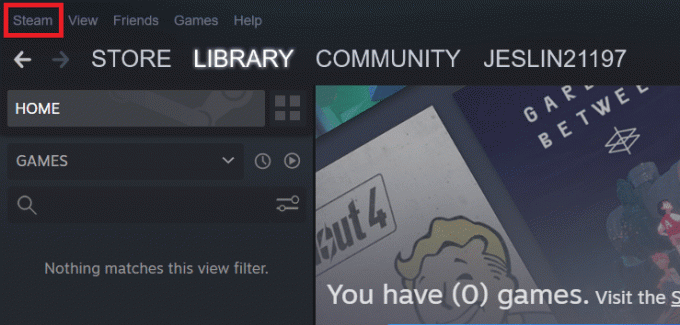
3. Następnie wybierz Ustawienia w rozwijanym menu.
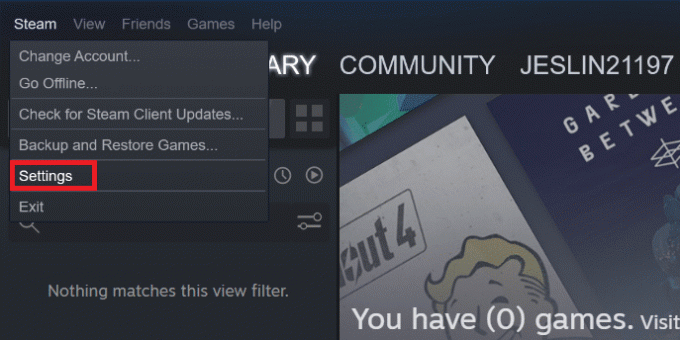
4. Kliknij Kontroler w lewym okienku.
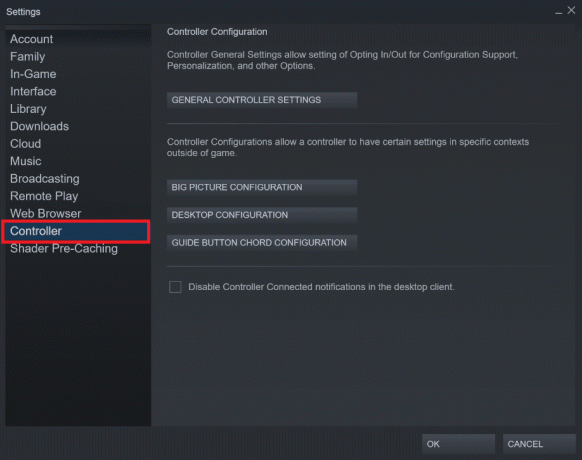
5. Tutaj kliknij KONFIGURACJA AKORDÓW PRZYCISKU PROWADNICY opcja.
Notatka: Musisz podłączyć kontroler do komputera, zanim przejdziesz do mapowania kontrolera na klawiaturę.
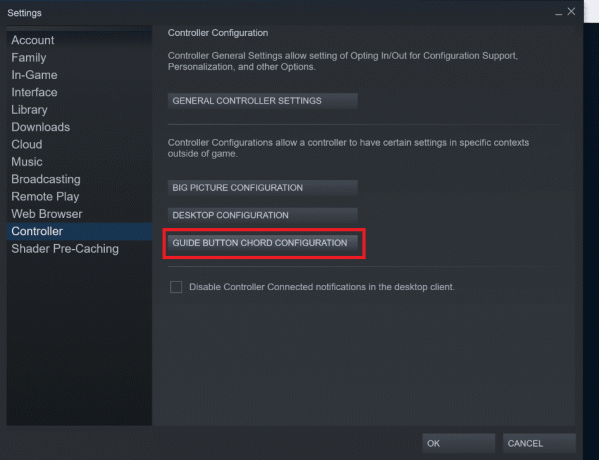
6. W nowym oknie wybierz różne grupy kontrolek które chcesz zmapować.

7. Kliknij przycisk. Teraz wybierz klucz z którym chcesz go zmapować.

8. Powtarzać Kroki 6 i 7 przemapować wszystkie elementy sterujące.
9. wciśnij Y na kontrolerze lub kliknij Eksportuj konfigurację aby zapisać tę konfigurację sterowania.

10. Kliknij Osobisty z lewej zakładki i wybierz Zapisz nowe wiązanie osobiste

11. Nadaj konfiguracji nazwę i kliknij Zapisać.
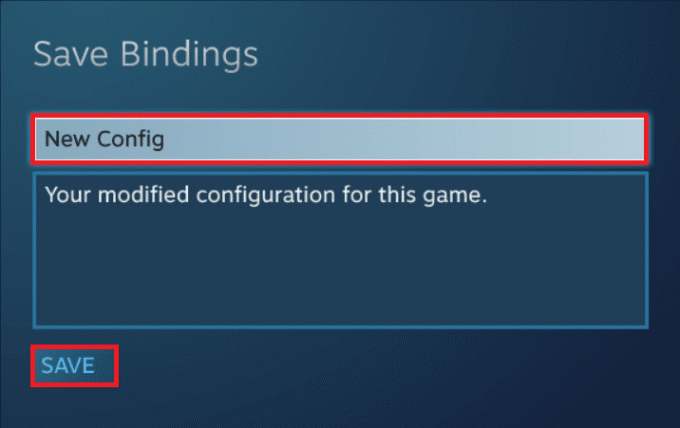
12. Aby zastosować konfigurację, kliknij Przeglądaj konfiguracje.

13. Wybierać Osobisty z lewego okienka i wybierz konfiguracja zaoszczędziłeś.

14. Teraz naciśnij x na kontrolerze lub kliknij Zastosuj konfigurację.

Przeczytaj także:Jak pobierać gry Steam na zewnętrzny dysk twardy?
Metoda 2: Użyj aplikacji AntiMicro
AntiMicro to kontroler do mapowania klawiatury. To narzędzie jest lepsze, gdy używasz wielu typów kontrolerów i ustawień. Za pomocą tego narzędzia możesz przemapować przyciski kontrolera PC dla każdej gry. Tak więc postępuj zgodnie z podanymi krokami, aby zmapować kontroler do klawiatury za pomocą AntiMicro.
1. Ściągnij Antymikro z Github i zainstaluj.
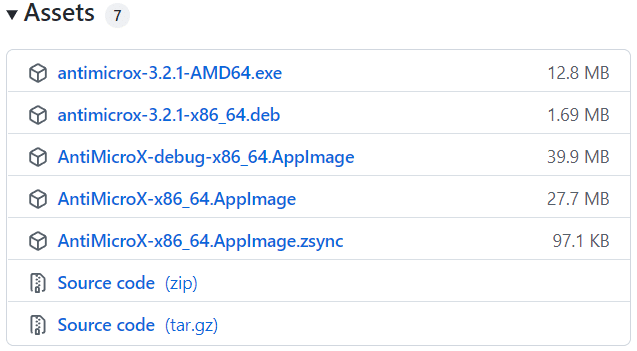
2. Połącz swój kontroler do komputera i uruchom Antymikro aplikacja.
3. wciśnij przycisk na kontrolerze. Na ekranie zostanie podświetlony przycisk.
4. Teraz kliknij na to podświetlony przycisk.
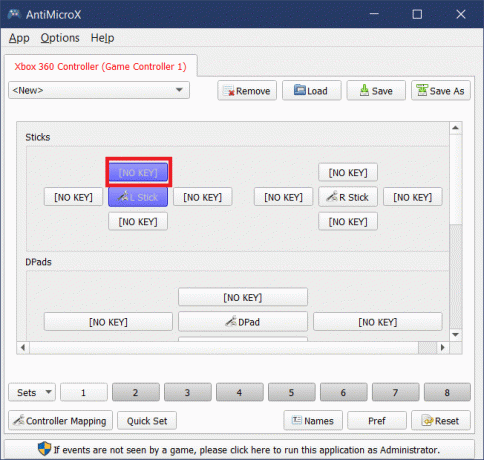
5. Wybierz klucz na klawiaturze, aby zmapować.
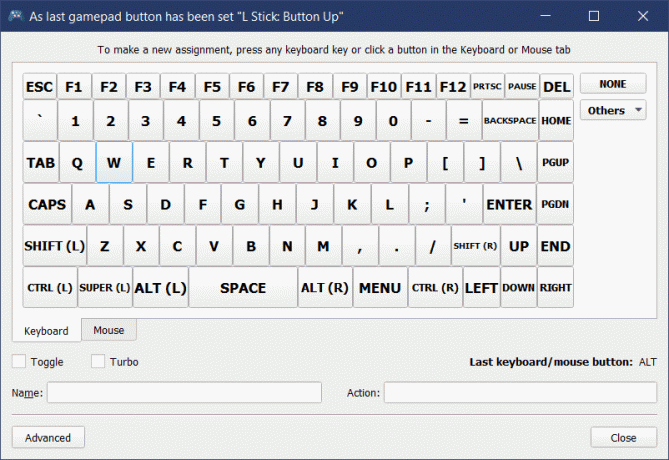
6. Powtarzać Kroki 4–6 aby przypisać klawisze do wszystkich elementów sterujących.
7. Kliknij Zapisać na górze.
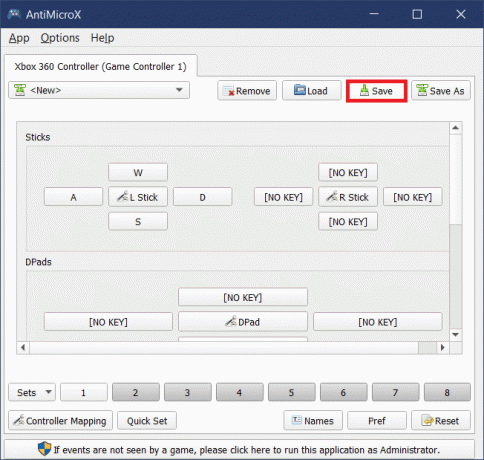
Przeczytaj także:Jak włączyć ustawienia podświetlenia klawiatury Dell
Często zadawane pytania (FAQ)
Q1. Czy możemy zmienić czułość przycisków myszy za pomocą AntiMicro?
Odp. Tak, możesz dostosować czułość sterowania myszą za pomocą AntiMicro. Wybierz Mysz zakładka pod Klawiatura i wtedy Myszustawienia. Tutaj możesz wybrać żądany poziom czułości i zapisać konfigurację.
Q2. Jak zmienić mapowanie przycisków kontrolera Xbox w systemie Windows 10?
Odp. Możesz zmienić przypisanie kontrolera Xbox do klawiszy klawiatury za pomocą Parowy oraz Antymikro aplikacje. Możesz również zmienić mapowanie za pomocą Akcesoria Xbox aplikacja.
Q3. Jakie są alternatywy dla AntiMicro dostępne dla systemu Windows 10?
Odp.Xpadder, InputMapper, Mapowanie joysticka, ponownie WASD, oraz DS4Windows to niektóre z alternatyw dla AntiMicro dostępnych dla systemu Windows 10.
Q4. Co jest znane jako kontrola WASD?
Odp. Wielu praworęcznych graczy używa Klawiatura WASDkontrola do ruchu. Jest to preferowane, ponieważ mogą łatwo celować prawą ręką i poruszać się lewą ręką. WASD to zestaw czterech klawiszy po lewej stronie klawiatury. Kierunki w górę, w lewo, w dół i w prawo są reprezentowane przez Klawisze W, A, S i D, odpowiednio.
Zalecana:
- Napraw błąd 0xa00f4244 Brak podłączonych kamer
- Jak oglądać niepraktyczne jokery na Netflix?
- Napraw Ubisoft Connect nie działa
- Jak naprawić wyłączony klawisz Windows
Mamy nadzieję, że ten przewodnik pomógłby ci mapowanie kontrolera do klawiatury a teraz możesz też grać w gry bez kontrolera. Możesz skontaktować się z nami, jeśli masz jakieś sugestie lub uwagi dotyczące tego artykułu, korzystając z sekcji komentarzy.



